By Nathan E. Malpass, Last Update: July 7, 2023
Haben Sie sich jemals in einer Situation befunden, in der Sie dringend eine Anrufaufzeichnung von Ihrem iPhone abrufen mussten, aber festgestellt haben, dass dies vor einem Monat passiert ist? Während iPhones ein intuitives Benutzererlebnis bieten, kann es zunächst schwierig erscheinen, spezifische Informationen aus der Vergangenheit zu finden. Mit dem richtigen Wissen und den richtigen Werkzeugen ist die Umsetzung jedoch problemlos möglich So zeigen Sie den Anrufverlauf auf dem iPhone von vor einem Monat an.
In diesem Artikel werden wir verschiedene Methoden untersuchen Abrufen des iPhone-AnrufverlaufsSo können Sie sich an vergangene Gespräche erinnern, diese analysieren oder Bedenken ausräumen. Tauchen wir also ein in die Welt der iPhone-Anrufliste und lüften Sie die Geheimnisse der Vergangenheit!
Teil Nr. 1: iPhone-Anrufprotokolle: Wie lange und wie viele speichert das iPhone die Anrufliste?Teil #2: So zeigen Sie aktuelle Anrufprotokolle auf dem iPhone anTeil #3: So zeigen Sie den Anrufverlauf auf dem iPhone von vor einem Monat anTeil Nr. 3: Die beste Möglichkeit, den Anrufverlauf von vor einem Monat auf dem iPhone anzuzeigenFazit
Teil Nr. 1: iPhone-Anrufprotokolle: Wie lange und wie viele speichert das iPhone die Anrufliste?
Bevor wir darüber sprechen, wie man den Anrufverlauf auf dem iPhone von vor einem Monat anzeigen kann, wollen wir darüber sprechen, wie der Anrufprotokollverlauf funktioniert. Wenn Sie Ihren Anrufverlauf verfolgen möchten, verfügen iPhones über eine integrierte Funktion, die wichtige Informationen zu Ihren Anrufen aufzeichnet. Das Verständnis der Einschränkungen und der Speicherdauer von iPhone-Anrufprotokollen ist für den Zugriff und die Anzeige des Anrufverlaufs von vor einem Monat von entscheidender Bedeutung.
Anzahl der Anrufprotokolle:
Standardmäßig können iPhones eine beträchtliche Anzahl von Anrufprotokollen speichern. Die genaue Anzahl kann je nach iPhone-Modell und verfügbarem Speicherplatz variieren. Es kommt jedoch häufig vor, dass iPhones mehrere tausend Anrufaufzeichnungen in ihrem internen Speicher speichern.
Dauer der Anrufprotokollspeicherung:
Die Dauer, für die iPhone-Anrufprotokolle gespeichert werden, hängt von bestimmten Faktoren ab. Im Allgemeinen speichern iPhones Anrufverlaufsdaten für einen bestimmten Zeitraum, sodass Benutzer auf ihre letzten Anrufe zurückgreifen können. Es ist jedoch wichtig zu beachten, dass Anrufprotokolle nicht unbegrenzt gespeichert werden. Stattdessen werden ältere Einträge bei neuen Anrufen nach und nach ersetzt, um eine effiziente Nutzung des Gerätespeichers zu gewährleisten.
Synchronisierung des iCloud-Anrufverlaufs:
Für diejenigen, die iCloud auf ihren iPhones aktiviert haben, ist es erwähnenswert, dass die Synchronisierung des Anrufverlaufs geräteübergreifend erfolgen kann. Wenn Ihr iPhone also mit iCloud verbunden ist, sind die Anrufprotokolle möglicherweise auch auf anderen synchronisierten Geräten wie iPads oder Mac-Computern verfügbar.
Nachdem wir nun die Grundlagen von iPhone-Anrufprotokollen und ihre Speicherbeschränkungen verstanden haben, wollen wir uns mit den Methoden zum Anzeigen des Anrufverlaufs von vor einem Monat befassen und die Schritte zum Abrufen dieser wertvollen Informationen aufdecken.
Teil #2: So zeigen Sie aktuelle Anrufprotokolle auf dem iPhone an
Möglicherweise möchten Sie auch lernen, Ihre letzten Protokolle anzuzeigen, wenn Sie wissen möchten, wie Sie den Anrufverlauf auf dem iPhone von vor einem Monat anzeigen können. Um Ihre letzten Anrufprotokolle auf einem iPhone anzuzeigen, einschließlich der Anrufe von vor einem Monat, können Sie die Telefon-App des Geräts und andere praktische Methoden verwenden. Hier sind mehrere Ansätze, die Sie verfolgen können:
Verwendung der Telefon-App:
- Öffnen Sie die App für „Telefonnummer" auf dem Startbildschirm Ihres iPhones.
- Tippen Sie in sein „Letzte"-Registerkarte im unteren Bereich des Bildschirms. Dadurch wird Ihr aktueller Anrufverlauf angezeigt.
- Scrollen Sie durch die Liste, um den gewünschten Anruf von vor einem Monat zu finden. Sie können bei Bedarf nach oben wischen, um weitere Einträge zu laden.
- Im Anrufverlauf werden Datum, Uhrzeit und Dauer jedes Anrufs angezeigt. Tippen Sie auf einen bestimmten Eintrag, um zusätzliche Details anzuzeigen, beispielsweise den Namen oder die Nummer des Kontakts.
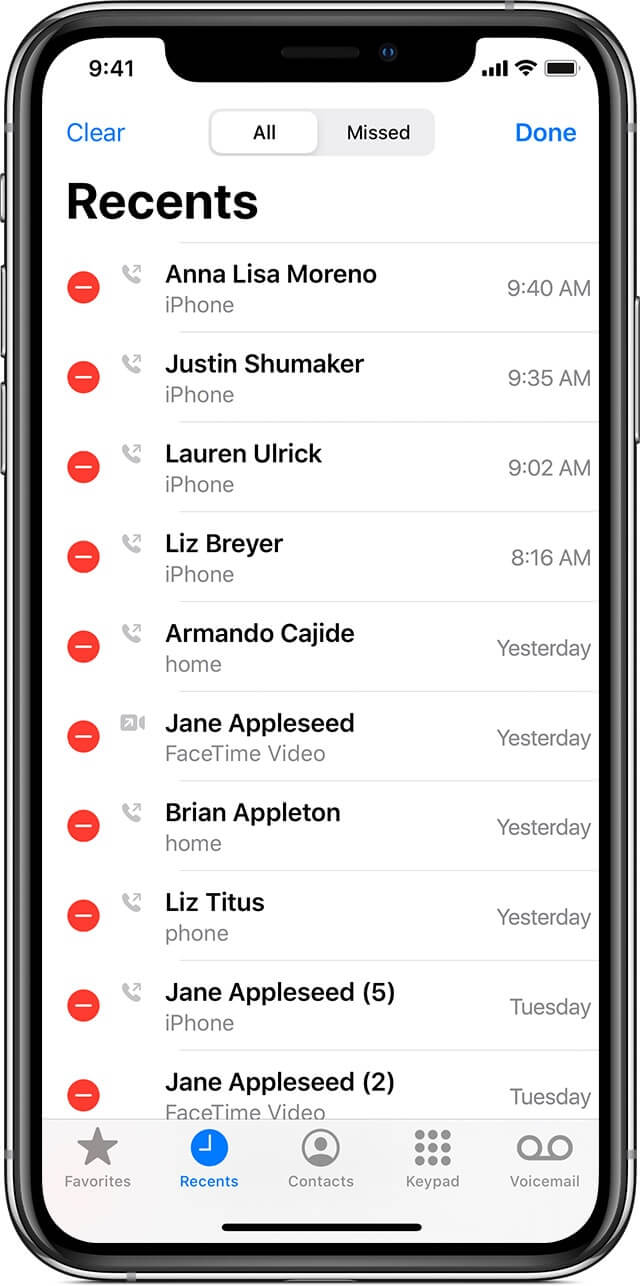
Verwenden von Siri:
- Mehr erfahren Siri indem Sie die Home-Taste gedrückt halten oder sagen:Hallo Siri" falls aktiviert.
- Bitten Sie Siri, Ihren Anrufverlauf anzuzeigen, indem Sie sagen: „Meine letzten Anrufe anzeigen"Oder"Meine Anrufprotokolle von vor einem Monat anzeigen".
- Siri zeigt eine Liste Ihrer letzten Anrufe an und Sie können den gewünschten Eintrag auswählen, um weitere Informationen anzuzeigen.
Mithilfe dieser Methoden können Sie bequem auf Ihre letzten Anrufprotokolle auf Ihrem iPhone zugreifen und diese anzeigen, einschließlich der Anrufe, die vor einem Monat stattgefunden haben. Unabhängig davon, ob Sie wichtige Informationen abrufen, Muster analysieren oder Bedenken ausräumen möchten, kann die Untersuchung Ihres Anrufverlaufs eine wertvolle Ressource sein.
Teil #3: So zeigen Sie den Anrufverlauf auf dem iPhone von vor einem Monat an
Methode Nr. 1: Verwendung Ihres Mobilfunkanbieters
Eine andere Möglichkeit, den Anrufverlauf auf dem iPhone von vor einem Monat anzuzeigen, besteht darin, sich an Ihren Mobilfunkanbieter zu wenden. So können Sie vorgehen:
-
Suchen Sie die Kontaktinformationen des Kundendienstes: Finden Sie die Kontaktinformationen Ihres Mobilfunkanbieters. Dies finden Sie in der Regel auf der offiziellen Website, auf Rechnungen oder auf der Rückseite Ihrer SIM-Kartenverpackung. Notieren Sie sich die Telefonnummer des Kundendienstes oder etwaige spezifische Anweisungen.
-
Kontakt zum Kundenservice: Wählen Sie die Kundendienstnummer Ihres Mobilfunkanbieters. Befolgen Sie die automatisierten Anweisungen oder sprechen Sie mit einem Vertreter, um die entsprechende Abteilung für Rechnungs- oder Kontoanfragen zu erreichen.
-
Geben Sie die erforderlichen Informationen an: Sobald Sie mit einem Kundendienstmitarbeiter verbunden sind, erklären Sie ihm, dass Sie Ihre Anrufliste von vor einem Monat abrufen möchten. Seien Sie bereit, ihnen Ihre Kontodaten wie Ihre Mobiltelefonnummer, Ihren vollständigen Namen und alle anderen erforderlichen Authentifizierungsinformationen mitzuteilen.
-
Anrufliste anfordern: Machen Sie deutlich, dass Sie speziell daran interessiert sind, Ihre Anrufaufzeichnungen von vor einem Monat zu erhalten. Der Kundendienstmitarbeiter unterstützt Sie beim Abrufen und Bereitstellen der erforderlichen Informationen zu Ihrem Anrufverlauf.
-
Befolgen Sie alle zusätzlichen Verfahren: Abhängig von Ihrem Mobilfunkanbieter sind möglicherweise zusätzliche Schritte oder Verfahren erforderlich, um Ihre Anrufliste abzurufen. Dies kann das Ausfüllen eines Anfrageformulars, die Erteilung einer schriftlichen Einwilligung oder die Einhaltung etwaiger Datenschutzrichtlinien und -vorschriften umfassen.
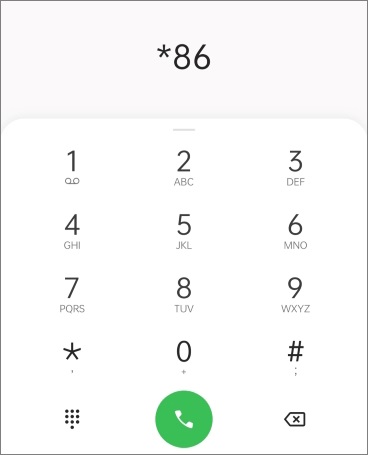
Wenn Sie sich an Ihren Mobilfunkanbieter wenden, können Sie die Möglichkeit prüfen, Ihren Anrufverlauf von vor einem Monat abzurufen. Beachten Sie, dass die Verfügbarkeit und Zugänglichkeit dieser Informationen je nach den Richtlinien und Datenaufbewahrungspraktiken Ihres Anbieters variieren kann.
Es ist wichtig zu beachten, dass diese Methode bestimmte Einschränkungen oder Einschränkungen mit sich bringen kann, z. B. mögliche Gebühren, Datenschutzerwägungen oder die Verfügbarkeit des Anrufverlaufs über einen bestimmten Zeitraum hinaus. Daher ist es ratsam, sich vor dem Fortfahren über alle relevanten Details zu informieren und die Allgemeinen Geschäftsbedingungen zu verstehen.
Methode Nr. 2: Verwenden von iTunes oder Finder
Wenn Sie Ihr iPhone zuvor mit gesichert haben iTunes oder Finder auf Ihrem Computer können Benutzer möglicherweise über die Sicherungsdatei auf Ihren Anrufverlauf von vor einem Monat zugreifen. So können Sie den Anrufverlauf auf dem iPhone von vor einem Monat mit iTunes oder Finder anzeigen:
- Verbinden Sie das iPhone des Benutzers mit Ihrem Computer: Verbinden Sie das iPhone des Benutzers über ein USB-Kabel mit dem Computer, auf dem iTunes oder Finder installiert ist. Starten Sie iTunes (für Windows-Benutzer) oder Finder (für Mac-Benutzer).
- Suchen Sie Ihr iPhone in iTunes oder im Finder: Klicken Sie in iTunes auf das iPhone-Symbol, das in der oberen linken Ecke des Fensters angezeigt wird. Im Finder sollte Ihr iPhone in der Seitenleiste unter „Standorte“ oder in einem separaten Fenster erscheinen.
- Greifen Sie auf die Backup-Liste zu: Bei iTunes, Klick auf das "ZusammenfassungRegisterkarte " in der linken Seitenleiste. Unter der Registerkarte "Backups" Abschnitt, klicken Sie auf "Backup wiederherstellen". Im Finder, klicken Sie auf Ihrem iPhone unter „Standorte", und klicken Sie dann auf "Backup wiederherstellen"-Schaltfläche im Hauptfenster.
- Wählen Sie das entsprechende Backup aus: Eine Liste der verfügbaren Backups wird angezeigt. Wählen Sie das Backup aus, das vor dem gewünschten Monat liegt, indem Sie es aus der Liste auswählen. Stellen Sie sicher, dass das von Ihnen ausgewählte Backup das aktuellste aus diesem bestimmten Zeitraum ist.
- Backup wiederherstellen: Klicken Sie auf die Schaltfläche „WiederherstellenKlicken Sie auf die Schaltfläche „, um den Wiederherstellungsvorgang zu starten. Warten Sie, bis das Backup auf Ihrem iPhone wiederhergestellt ist. Dieser Vorgang kann je nach Größe des Backups und Geschwindigkeit Ihrer Internetverbindung einige Zeit dauern.
- Greifen Sie auf den Anrufverlauf auf Ihrem iPhone zu: Sobald die Backup-Wiederherstellung abgeschlossen ist, trennen Sie das Gerät oder iPhone vom Computer und entsperren Sie es. Öffne das "Telefonnummer"-App auf dem Startbildschirm Ihres iPhones. Tippen Sie darauf.LetzteKlicken Sie auf die Registerkarte „, um auf Ihren Anrufverlauf zuzugreifen. Scrollen Sie durch die Liste, um die Anrufaufzeichnungen von vor einem Monat zu finden.
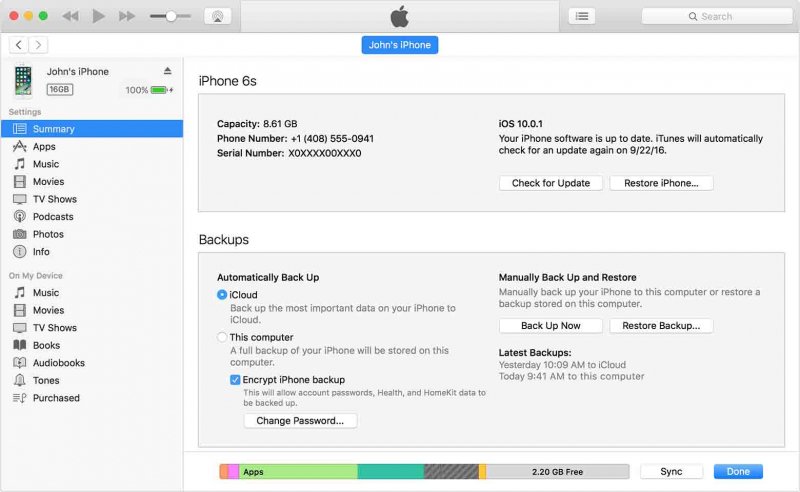
Wenn Sie iTunes oder den Finder verwenden, um ein früheres Backup wiederherzustellen, können Sie ab einem bestimmten Zeitraum auf Ihre Anrufliste zugreifen, einschließlich der vor einem Monat getätigten Anrufe. Beachten Sie jedoch unbedingt, dass bei der Wiederherstellung alle aktuellen Daten auf Ihrem iPhone durch die Daten aus dem ausgewählten Backup ersetzt werden. Stellen Sie sicher, dass Sie Ihre aktuellen Daten sichern, bevor Sie mit der Wiederherstellung fortfahren.
Methode Nr. 3: Verwenden von iCloud-Backups
Wenn Sie iCloud-Backups auf Ihrem iPhone aktiviert haben, können Sie Ihren Anrufverlauf von vor einem Monat abrufen und anzeigen, indem Sie ein iCloud-Backup wiederherstellen. So können Sie mithilfe von iCloud-Backups den Anrufverlauf auf dem iPhone von vor einem Monat anzeigen:
- Sichern Sie Ihr iPhone in iCloud: Stellen Sie sicher, dass Ihr iPhone mit einem stabilen WLAN-Netzwerk verbunden ist. Gehen Sie auf Ihrem iPhone zu „Einstellungen " und tippen Sie oben auf Ihren Namen. Tippen Sie auf "iCloud" und dann auswählen "iCloud Backup-". Stellen Sie sicher, dass der Schalter „iCloud Backup“ aktiviert ist, und tippen Sie dann auf „Jetzt sichern", um eine sofortige Sicherung zu starten. Warten Sie, bis der Sicherungsvorgang abgeschlossen ist.
- Löschen Sie Ihr iPhone und stellen Sie es wieder her: Gehen Sie auf Ihrem iPhone zu „Einstellungen "und tippen Sie auf"Allgemein". Scrollen Sie nach unten und tippen Sie auf "Neue Energie tanken". Auswählen "Löschen aller Inhalte und Einstellungen" und bestätigen Sie Ihre Entscheidung. Befolgen Sie die Anweisungen auf dem Bildschirm, um Ihr iPhone zu löschen.
- Richten Sie Ihr iPhone aus einem iCloud-Backup ein: Nach dem Löschen Ihres iPhones wird Ihnen der Einrichtungsbildschirm angezeigt. Folgen Sie den Setup-Anweisungen, bis Sie das „Apps & Daten" Bildschirm. Wählen Sie „Wiederherstellen von iCloud Backup" und melden Sie sich mit Ihrer Apple-ID und Ihrem Passwort bei Ihrem iCloud-Konto an.
- Wählen Sie das entsprechende iCloud-Backup: Eine Liste der verfügbaren iCloud-Backups wird angezeigt. Wählen Sie das Backup aus, das den Anrufverlauf von vor einem Monat enthält. Stellen Sie sicher, dass das ausgewählte Backup das aktuellste aus dem gewünschten Zeitraum ist.
- Stellen Sie die Sicherung wieder her und greifen Sie auf den Anrufverlauf zu: Warten Sie, bis der Wiederherstellungsvorgang abgeschlossen ist. Dies kann je nach Größe des Backups und Geschwindigkeit Ihrer Internetverbindung einige Zeit dauern. Sobald die Wiederherstellung abgeschlossen ist, wird Ihr iPhone neu gestartet. Entsperren Sie Ihr iPhone und gehen Sie zu „Telefonnummer"-App auf dem Startbildschirm. Tippen Sie auf die „LetzteKlicken Sie auf die Registerkarte „, um Ihren Anrufverlauf anzuzeigen. Scrollen Sie durch die Liste, um die Anrufaufzeichnungen von vor einem Monat zu finden.

Durch die Wiederherstellung eines iCloud-Backups können Sie Ihren Anrufverlauf von vor einem Monat auf Ihrem iPhone abrufen und anzeigen. Es ist wichtig zu beachten, dass bei der Wiederherstellung aus einem bestimmten Backup alle aktuellen Daten auf Ihrem iPhone durch die Daten aus dem ausgewählten Backup ersetzt werden. Stellen Sie daher sicher, dass Sie Ihre aktuellen Daten sichern, bevor Sie mit der Wiederherstellung fortfahren.
Teil Nr. 3: Die beste Möglichkeit, den Anrufverlauf von vor einem Monat auf dem iPhone anzuzeigen
Eine der effektivsten und zuverlässigsten Methoden So zeigen Sie den Anrufverlauf auf dem iPhone von vor einem Monat an wird durch die Verwendung von Software Dritter verursacht FoneDog iOS Datenwiederherstellung. FoneDog iOS Data Recovery ist ein professionelles Tool zur Wiederherstellung verschiedener Datentypen, einschließlich Anrufprotokollen, von iPhones.
iOS Datenrettung
Stellen Sie Fotos, Videos, Kontakte, Nachrichten, Anrufprotokolle, WhatsApp-Daten und mehr wieder her.
Stellen Sie Daten von iPhone, iTunes und iCloud wieder her.
Kompatibel mit dem neuesten iPhone und iOS.
Free Download
Free Download

Hier sind die kurzen Schritte, um dies zu verwenden erstklassiges iPhone-Datenwiederherstellungstool zum Wiederherstellen von Anrufprotokollen:
- Laden Sie FoneDog iOS Data Recovery herunter und installieren Sie es: Besuchen Sie die offizielle Website von FoneDog iOS Data Recovery und laden Sie die Software für Ihren Computer (Windows oder Mac) herunter. Befolgen Sie die Anweisungen auf dem Bildschirm, um die Software auf Ihrem Computer zu installieren.
- Starten Sie FoneDog iOS Data Recovery: Öffnen Sie FoneDog iOS Data Recovery auf Ihrem Computer, indem Sie auf das entsprechende Symbol doppelklicken.
- Verbinden Sie Ihr eigenes iPhone mit dem Computer: Verwenden Sie ein USB-Kabel, um das iPhone des Benutzers mit dem Computer zu verbinden. Stellen Sie sicher, dass Sie dem Computer auf Ihrem iPhone vertrauen, wenn Sie dazu aufgefordert werden.
- Wählen Sie den Modus „Von iOS-Gerät wiederherstellen“: Sobald Ihr iPhone von FoneDog iOS Data Recovery erkannt wurde, klicken Sie auf „Wiederherstellen von iOS-Gerät" Möglichkeit.
- Scannen Sie Ihr iPhone nach Anruflisten: Stellen Sie auf dem nächsten Bildschirm sicher, dass „Anrufliste" Option ist ausgewählt. Klicken Sie auf die Schaltfläche "Scan starten"-Taste, um den Scanvorgang zu starten.
- Anrufprotokolle in der Vorschau anzeigen und wiederherstellen: Nach Abschluss des Scanvorgangs wird Ihnen eine Liste der wiederherstellbaren Anrufprotokolle angezeigt. Sehen Sie sich die Anrufprotokolle in der Vorschau an und wählen Sie die Einträge aus, die Sie wiederherstellen möchten. Klick auf das "ErholenKlicken Sie auf die Schaltfläche „, um die ausgewählten Anrufprotokolle auf Ihrem Computer zu speichern.
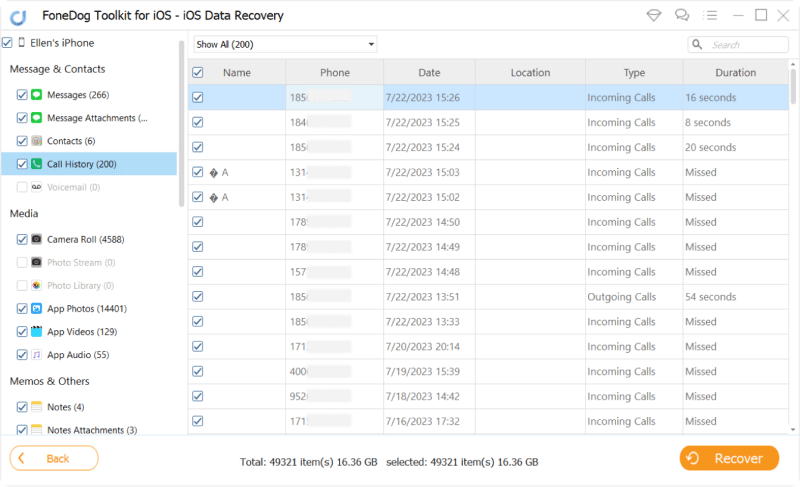
Menschen Auch LesenIst es möglich, den Verlauf des iPhone-Anrufprotokolls zu erhöhen?So stellen Sie den gelöschten iPhone-Anrufverlauf selektiv aus iCloud wieder her [2023 aktualisiert]
Fazit
Die Verwendung von FoneDog iOS Data Recovery bietet eine umfassende und zuverlässige Lösung für So zeigen Sie den Anrufverlauf auf dem iPhone von vor einem Monat an. Die intuitive Benutzeroberfläche und die leistungsstarken Scanfunktionen der Software stellen sicher, dass Sie die benötigten Anrufprotokolle problemlos abrufen und darauf zugreifen können.


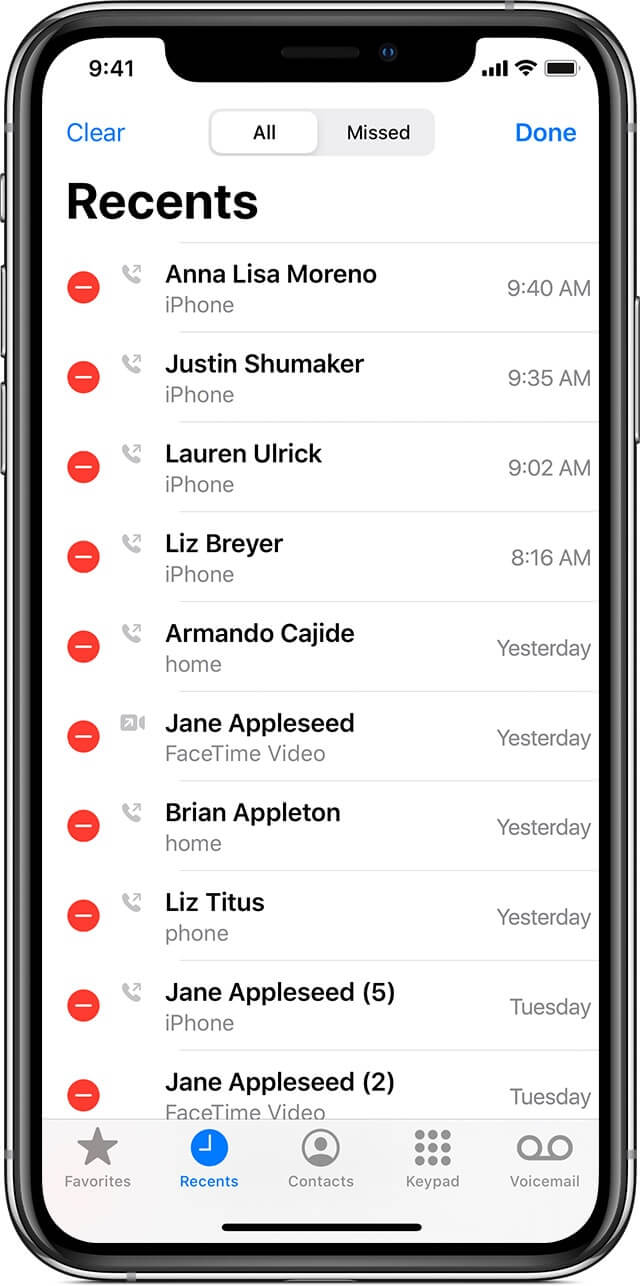
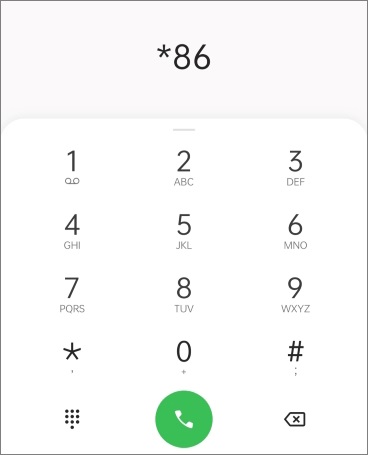
![]()


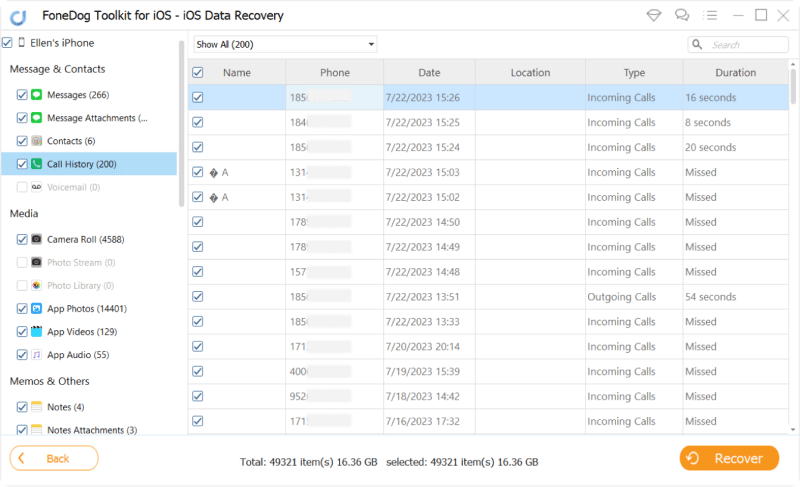
/
/